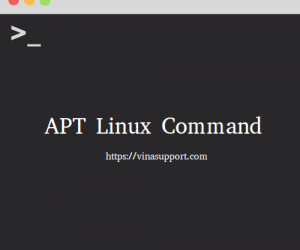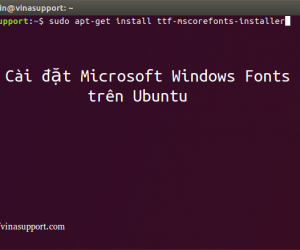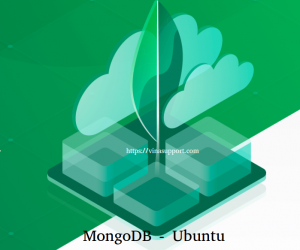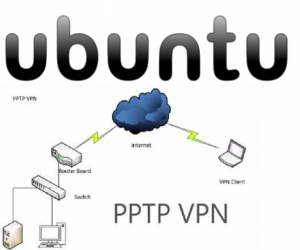Trong bài viết này mình sẽ hướng dẫn cài đặt OpenVPN và sử dụng OpenVPN Client để kết nối tới mạng VPN trên Ubuntu 16.04, Ubuntu 17.10 và Ubuntu 18.04.
- Trên MacOS, vui lòng tham khảo bài viết: Cài đặt và kết nối OpenVPN trên MacOS
OpenVPN là gì?
OpenVPN là 1 ứng dụng phần mềm mã nguồn mở thực hiện các kỹ thuật mạng riêng ảo (VPN) để tạo các kết nối point-to-point hoặc site-to-site trong các cấu hình định tuyến hoặc cầu nối tới các cơ sở truy cập từ xa. OpenVPN là 1 trong những giải pháp phần mềm mã nguồn mở phổ biến và được sử dụng rộng rãi nhất hiện nay.
Cài đặt và sử dụng trực tiếp OpenVPN Client
Đây là cách cài đặt đơn giản nhất, và cách sử dụng cũng đơn giản nhất thông qua giao diện dòng lệnh. Nó có thể áp dụng trên tất cả các hệ điều hành Linux/Unix phổ biến. Với Ubuntu thì các bạn dùng các lệnh sau:
– Đầu tiên các bạn cài đặt packgage openvpn
sudo apt-get install openvpn
– Để kết nối tới VPN Server sử dụng command sau:
sudo openvpn --config /path/to/config.ovpn
Cài đặt và sử dụng OpenVPN Client thông qua công cụ quản lý Network Manager của Ubuntu
– Đầu tiên cần cài đặt package sau:
sudo apt-get install network-manager-openvpn-gnome
– Để sử dụng OpenVPN,
Bước 1: Các bạn truy cập tới [ Settings ] -> [ Network ] -> Tạo một kết nối OpenVPN
Có 2 lựa chọn để tạo 1 kết nối OpenVPN đó là:
- Chọn “OpenVPN“: Cấu hình thủ công bằng tay
- Chọn “Inport from file…”: Cấu hình tự động thông qua 1 file config có đuôi là .ovpn
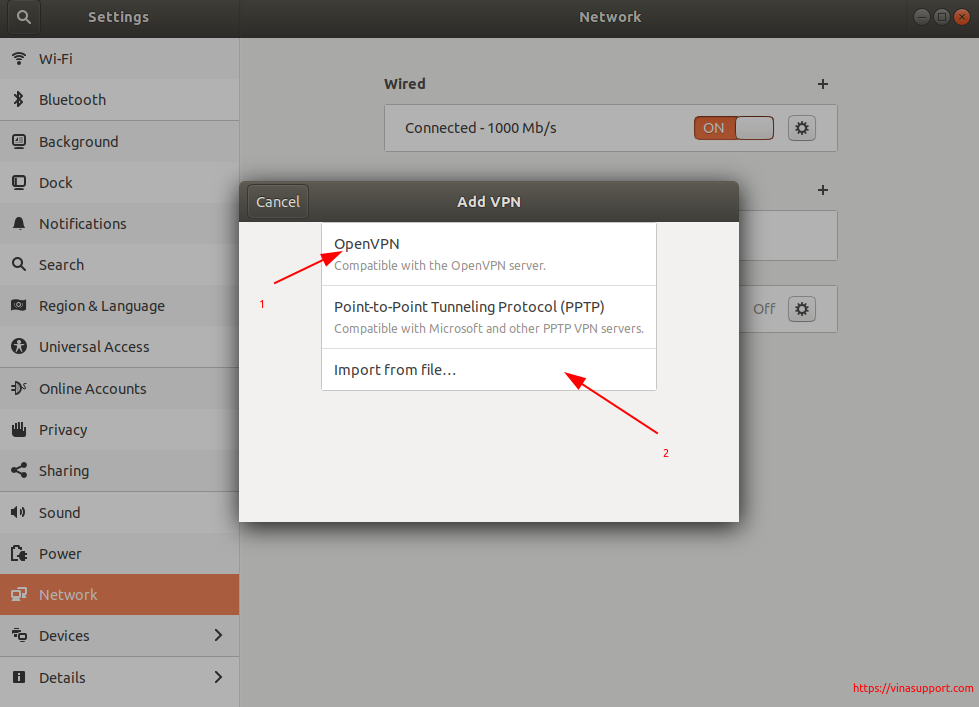
Ở đây mình chọn phương án 2 là sử dụng 1 file config .ovpn
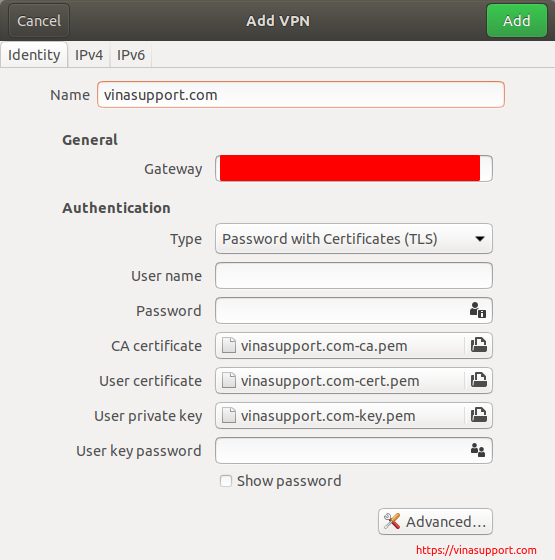
Sau khi lưu lại thông tin cài đặt, thì thực hiện kết nối tới mạng VPN mà ta vừa tạo.
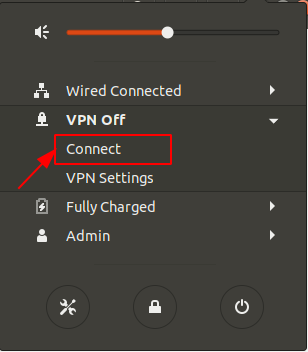
Nguồn: vinasupport.com